Η περικοπή των δέντρων στο Photoshop Elements μπορεί να είναι μια σημαντική πρόκληση, ειδικά για τους αρχάριους. Τα πολλά μικρά κλαδιά και φύλλα καθώς και οι χρωματικοί κροσσοί δεν κάνουν ακριβώς εύκολη την εργασία επεξεργασίας εικόνας. Σε αυτόν τον οδηγό, θα σας παρουσιάσω ορισμένες δοκιμασμένες τεχνικές για την επιτυχή περικοπή δέντρων. Οι τεχνικές αυτές δεν είναι κατάλληλες μόνο για δέντρα, αλλά μπορούν να εφαρμοστούν και σε άλλα θέματα. Ας εξερευνήσουμε μαζί τις καλύτερες προσεγγίσεις.
Βασικά συμπεράσματα
Για την αποτελεσματική περικοπή των δέντρων, η χρήση παλαιών εργαλείων, όπως το μαγικό ραβδί, και εξειδικευμένων τεχνικών επεξεργασίας εικόνας είναι ζωτικής σημασίας. Με τη σωστή μέθοδο, η περικοπή γίνεται εύκολη υπόθεση και τα αποτελέσματα που επιτυγχάνονται μπορούν να είναι πολύ φωτορεαλιστικά.
Οδηγός βήμα προς βήμα
1. Επιλέξτε την εικόνα
Το πρώτο βήμα είναι να επιλέξετε την εικόνα που θέλετε να περικόψετε. Βεβαιωθείτε ότι το φόντο είναι είτε μονόχρωμο είτε όχι πολύ σύνθετο. Ένα τέτοιο φόντο θα κάνει την περικοπή πολύ πιο εύκολη.
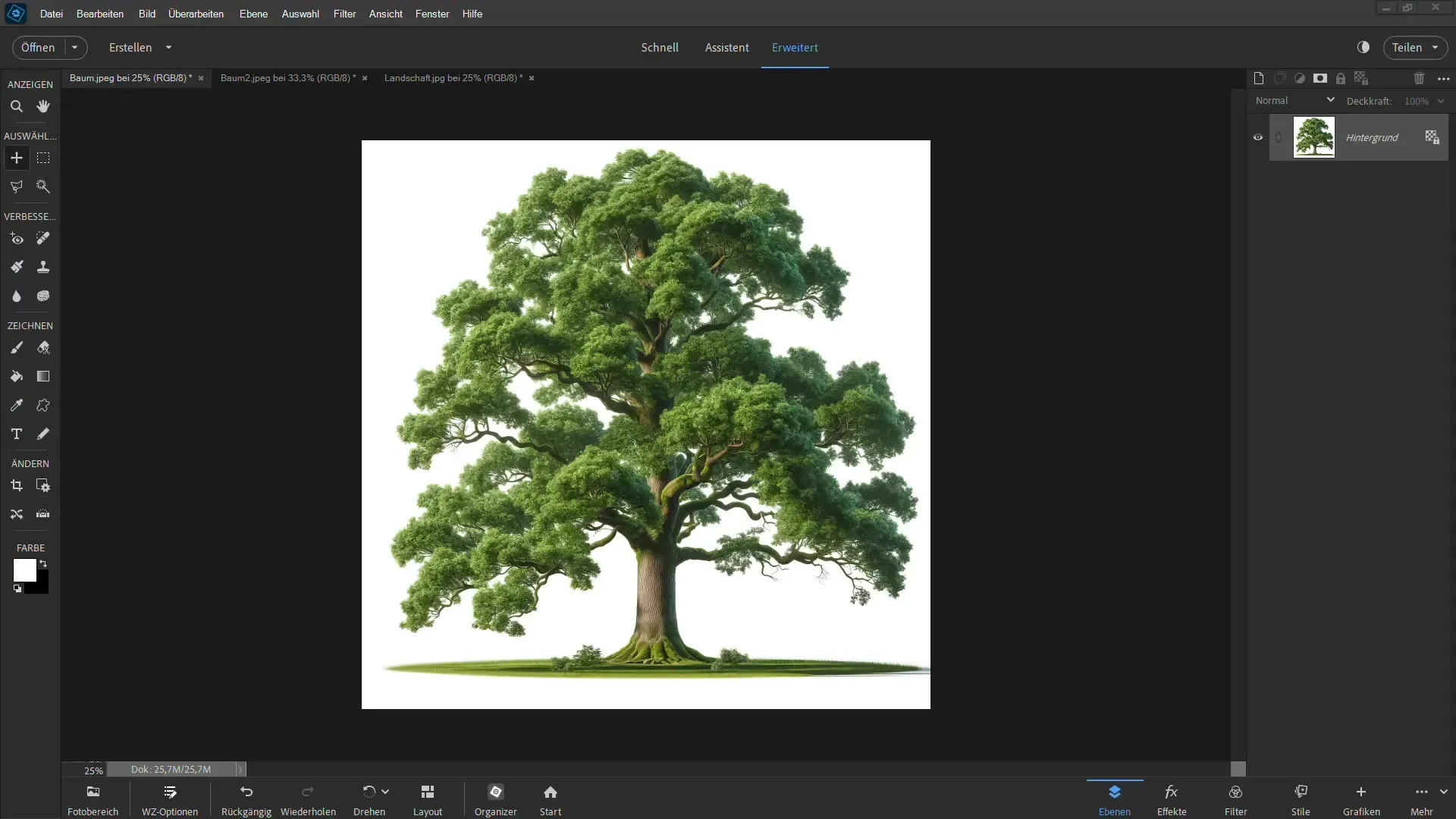
2. Χρησιμοποιήστε το μαγικό ραβδί
Το μαγικό ραβδί είναι ένα εξαιρετικό εργαλείο που πρέπει να δοκιμάσετε πρώτα. Επιλέξτε το εργαλείο μαγικό ραβδί και ρυθμίστε την ανοχή σε μια τιμή γύρω στο 50. Στη συνέχεια, κάντε κλικ στην περιοχή με το μονόχρωμο φόντο για να το επιλέξετε. Εάν επιλέξετε το φόντο χωρίς προβλήματα, αυτό το βήμα θα είναι πολύ πιο εύκολο.
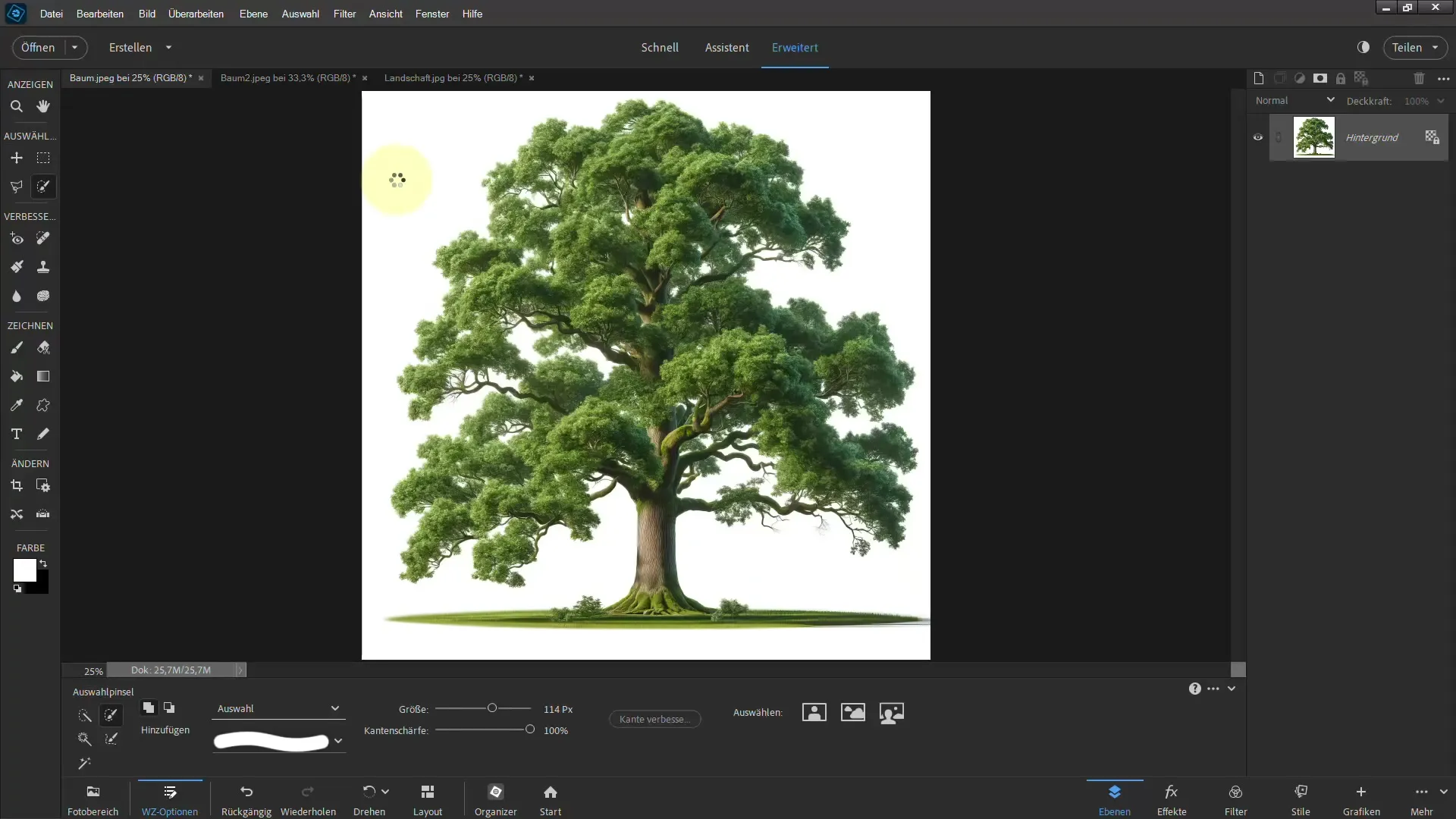
3. Προσθέστε μάσκα στρώματος
Αφού επιλέξετε το φόντο, μπορείτε να προσθέσετε μια μάσκα στρώματος. Για να το κάνετε αυτό, μεταβείτε στην επιλογή "Layer" > "New mask layer" (Στρώμα). Για να αντιστρέψετε την επιλογή και να κάνετε ορατό μόνο το δέντρο, πατήστε τα πλήκτρα Ctrl + E.
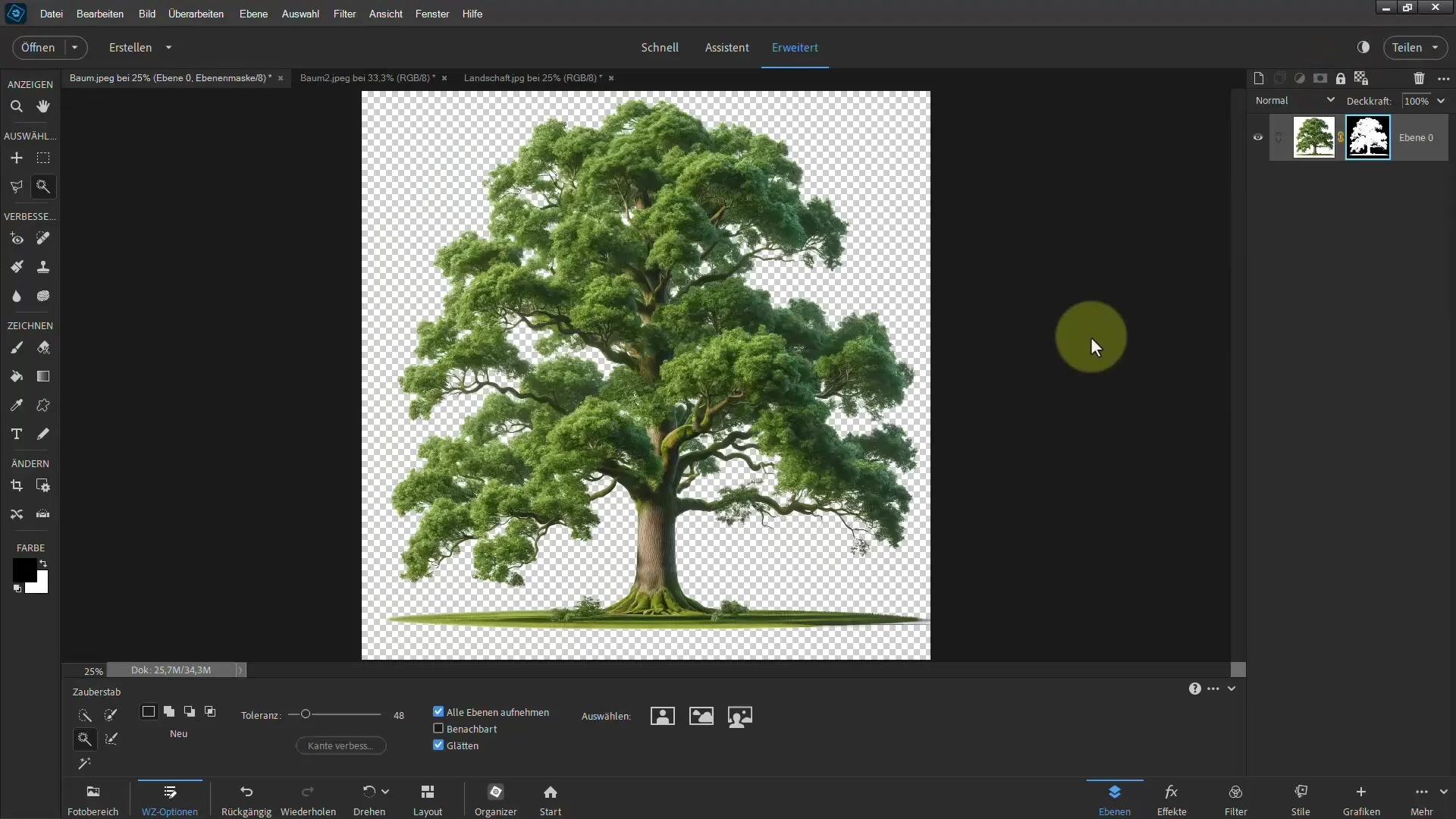
4. Έλεγχος της επιλογής
Για να ελέγξετε αν το δέντρο έχει καλυφθεί σωστά με μάσκα, μπορείτε να δημιουργήσετε ένα νέο επίπεδο και να σύρετε μια κλίση πίσω από το δέντρο. Αυτό θα σας δείξει αμέσως αν υπάρχουν ανεπιθύμητα φόντα.
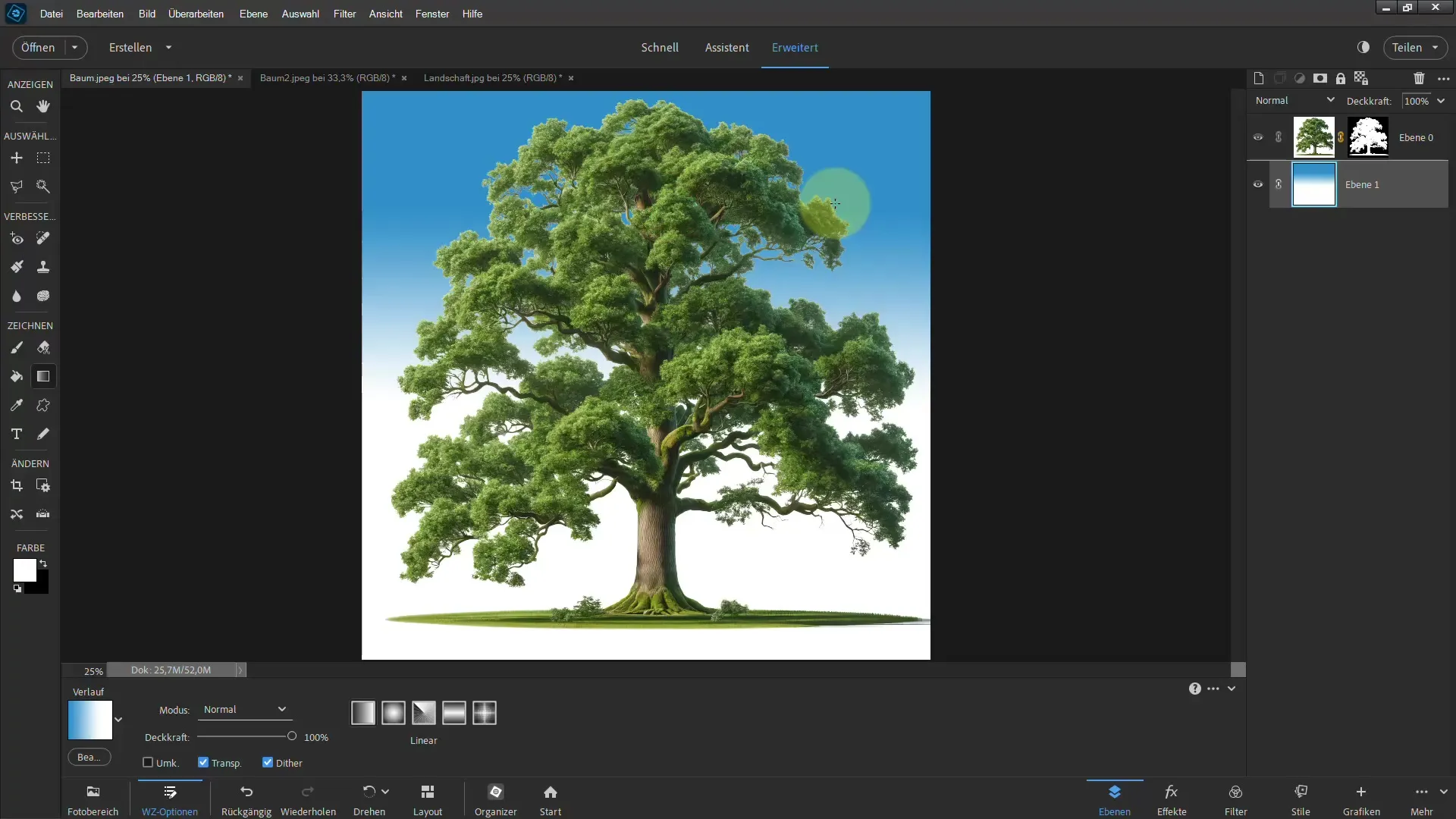
5. Μεταφορά στην κύρια εικόνα σας
Μόλις είστε ικανοποιημένοι, μπορείτε να μεταφέρετε το κομμένο δέντρο στην κύρια εικόνα σας. Χρησιμοποιήστε το εργαλείο μετακίνησης για να μετακινήσετε το δέντρο στην επιθυμητή θέση.
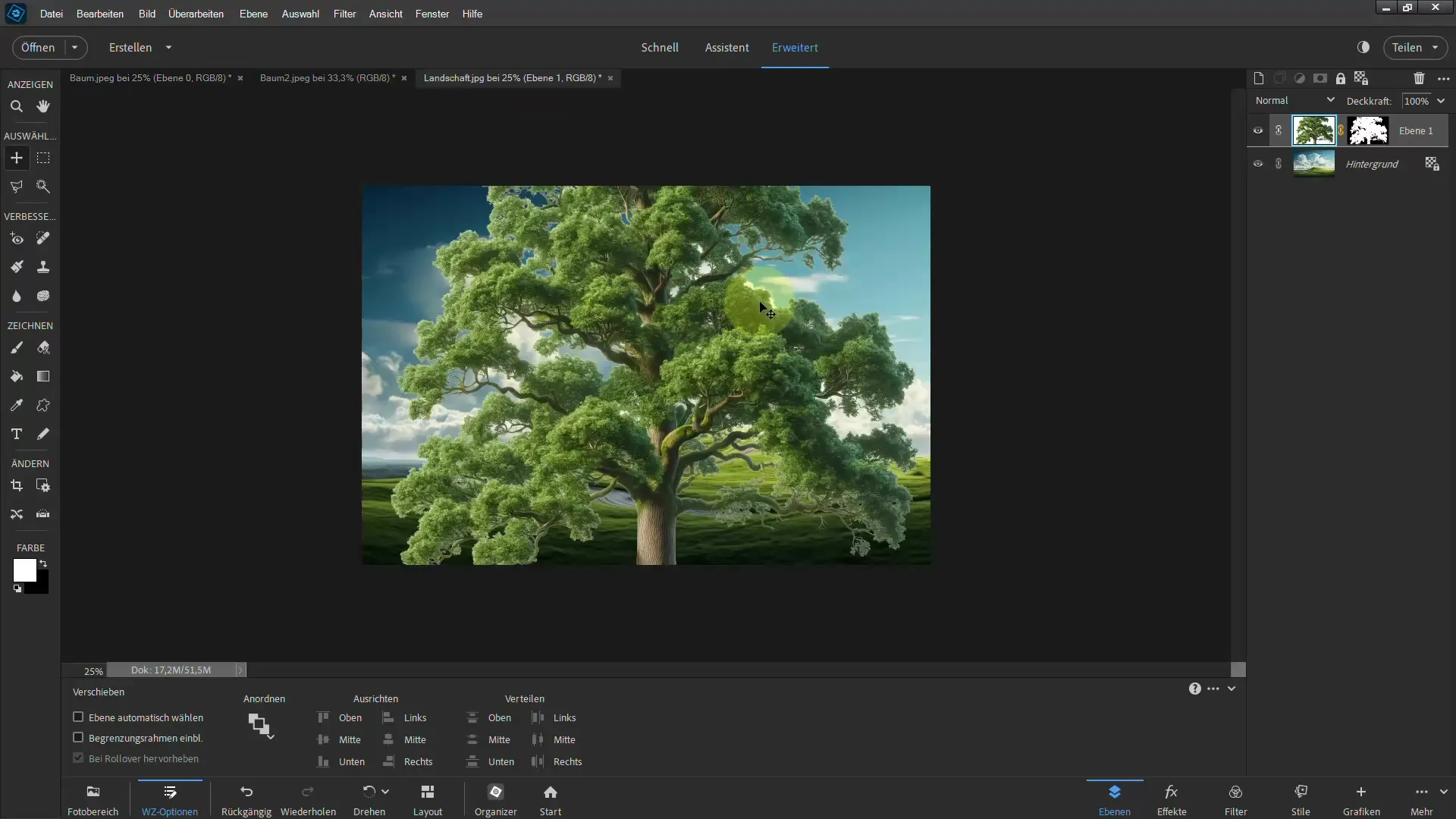
6. Προσαρμογή του δέντρου
Μπορεί να θέλετε να μεγεθύνετε ή να μειώσετε το μέγεθος του δέντρου. Πατήστε τα πλήκτρα Ctrl + T για να κλιμακώσετε αναλογικά το δέντρο. Τοποθετήστε το στην εικόνα όπως επιθυμείτε.
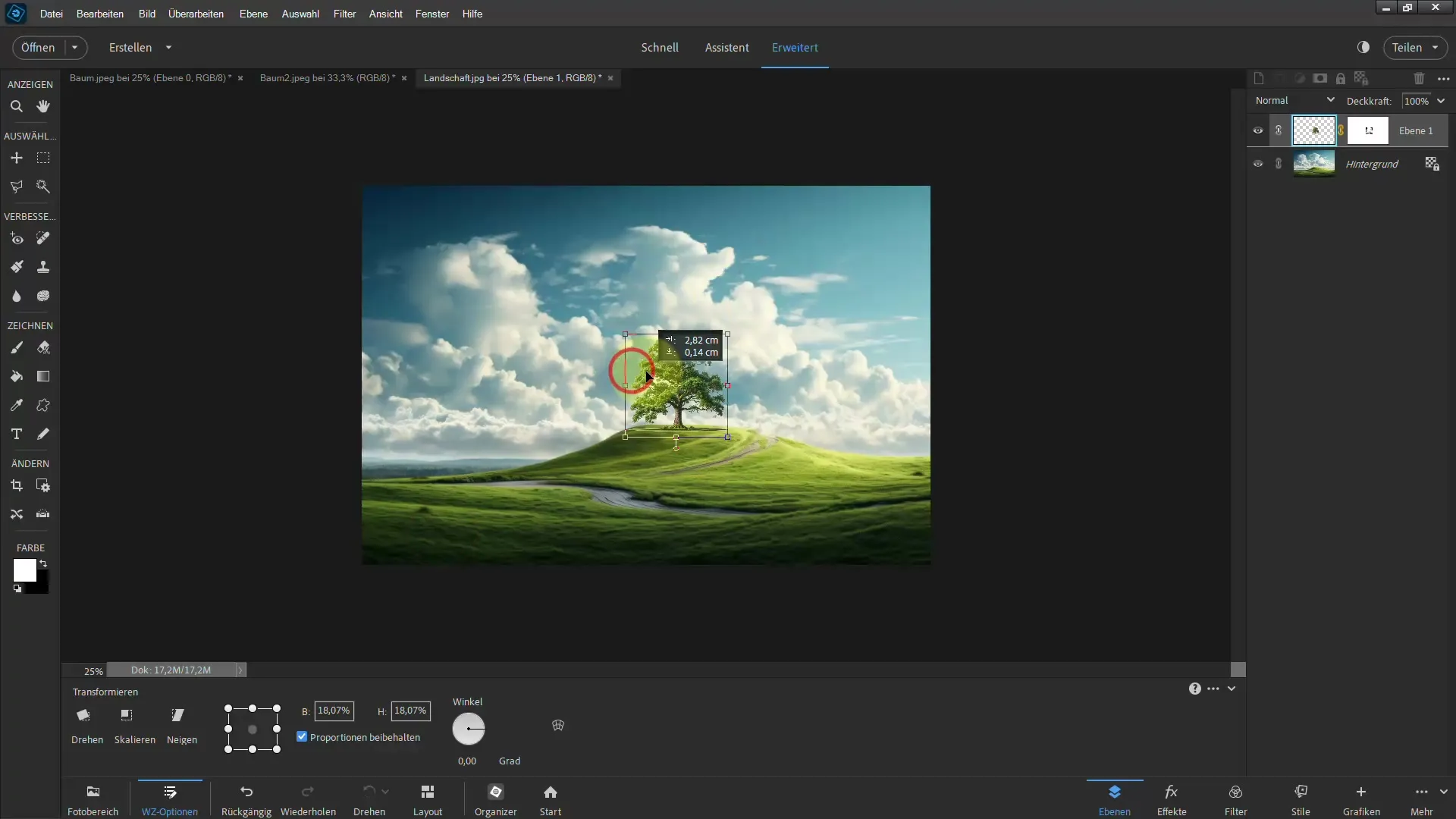
7. Λεπτομερείς ρυθμίσεις με το πινέλο
Για να εξασφαλίσετε ότι το δέντρο εναρμονίζεται άψογα με το φόντο, μεταβείτε στη στρώση μάσκας και επιλέξτε το εργαλείο πινέλου. Επιλέξτε μια μαλακή άκρη πινέλου και ρυθμίστε το μέγεθος. Μπορείτε τώρα να καλύψετε περιοχές με μαύρο χρώμα για να αφαιρέσετε ανεπιθύμητα μέρη.
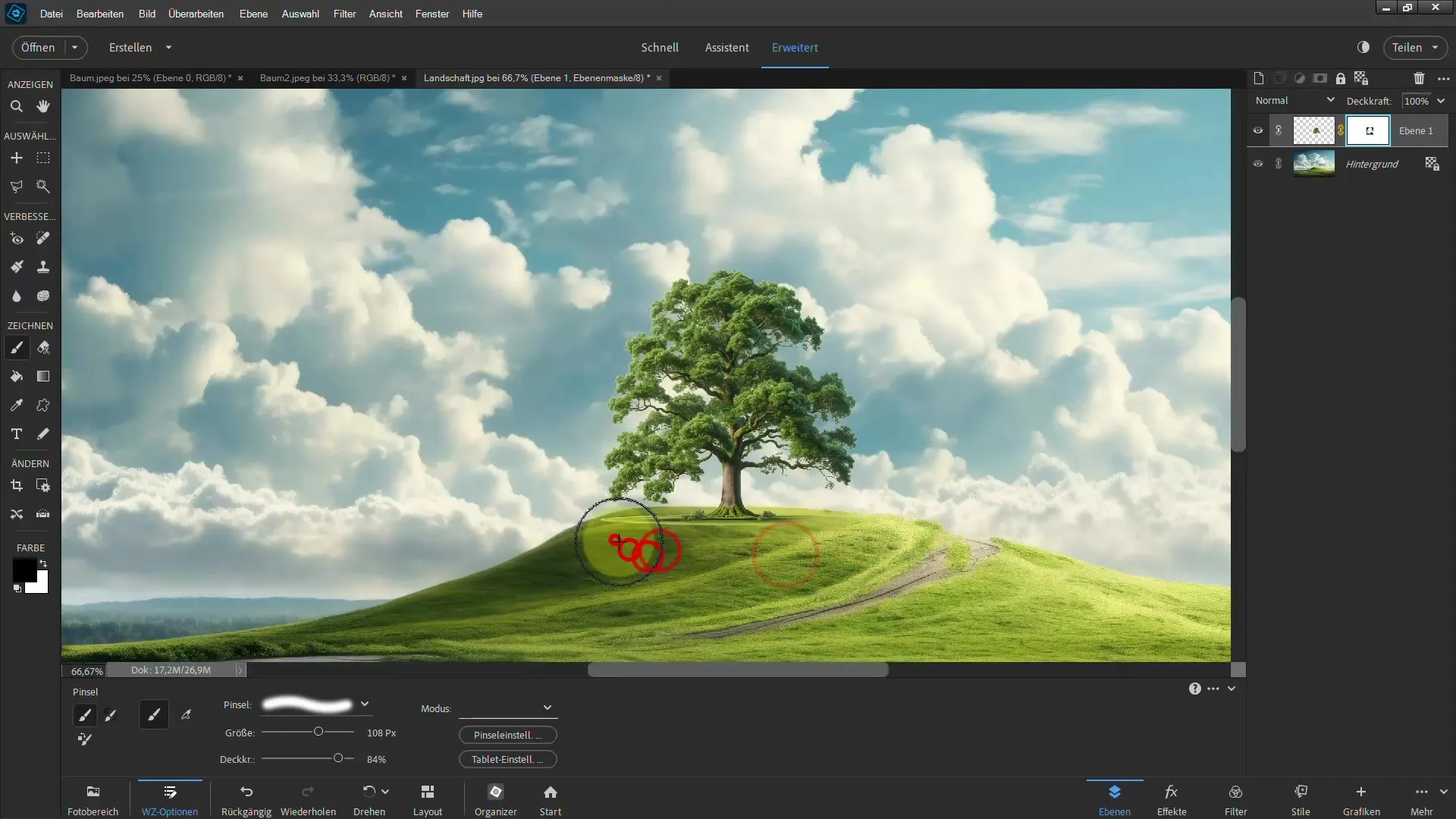
8. Χρησιμοποιήστε τις λειτουργίες ανάμειξης
Αν θέλετε να εισάγετε το δέντρο στην εικόνα φόντου, μπορείτε να δοκιμάσετε διάφορες λειτουργίες ανάμειξης. Οι παραδειγματικές λειτουργίες όπως "Πολλαπλασιασμός" ή "Μαλακό φως" μπορούν να σας βοηθήσουν να κάνετε το δέντρο να φαίνεται πιο ρεαλιστικό.
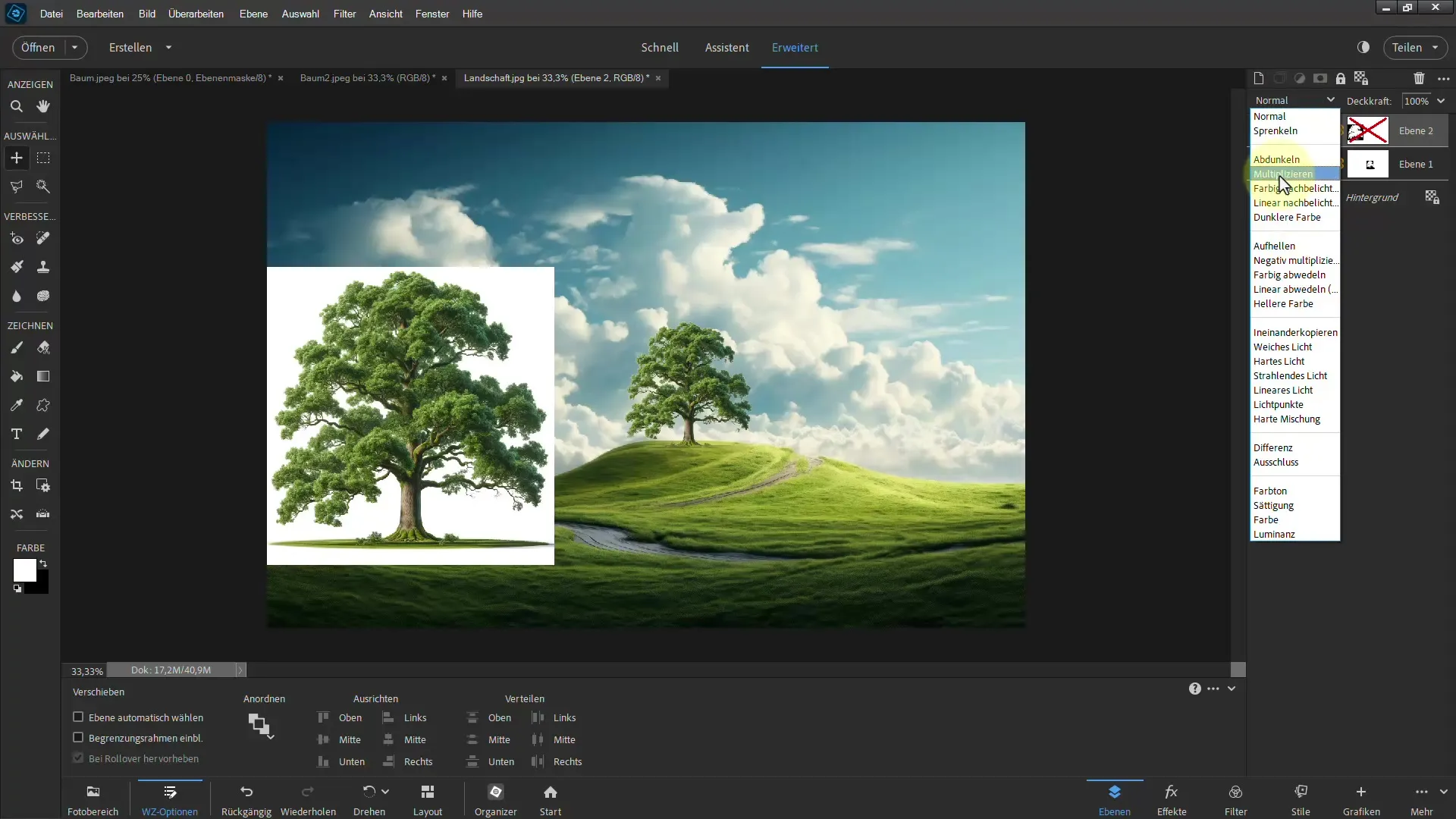
9. Χρωματικές διορθώσεις
Για να προσαρμόσετε τα χρώματα, επιλέξτε τη νέα στρώση και παίξτε με τις ρυθμίσεις απόχρωσης/κορεσμού ή φωτεινότητας/αντίθεσης. Έτσι θα διασφαλίσετε ότι το δέντρο ταιριάζει απόλυτα με το φόντο.
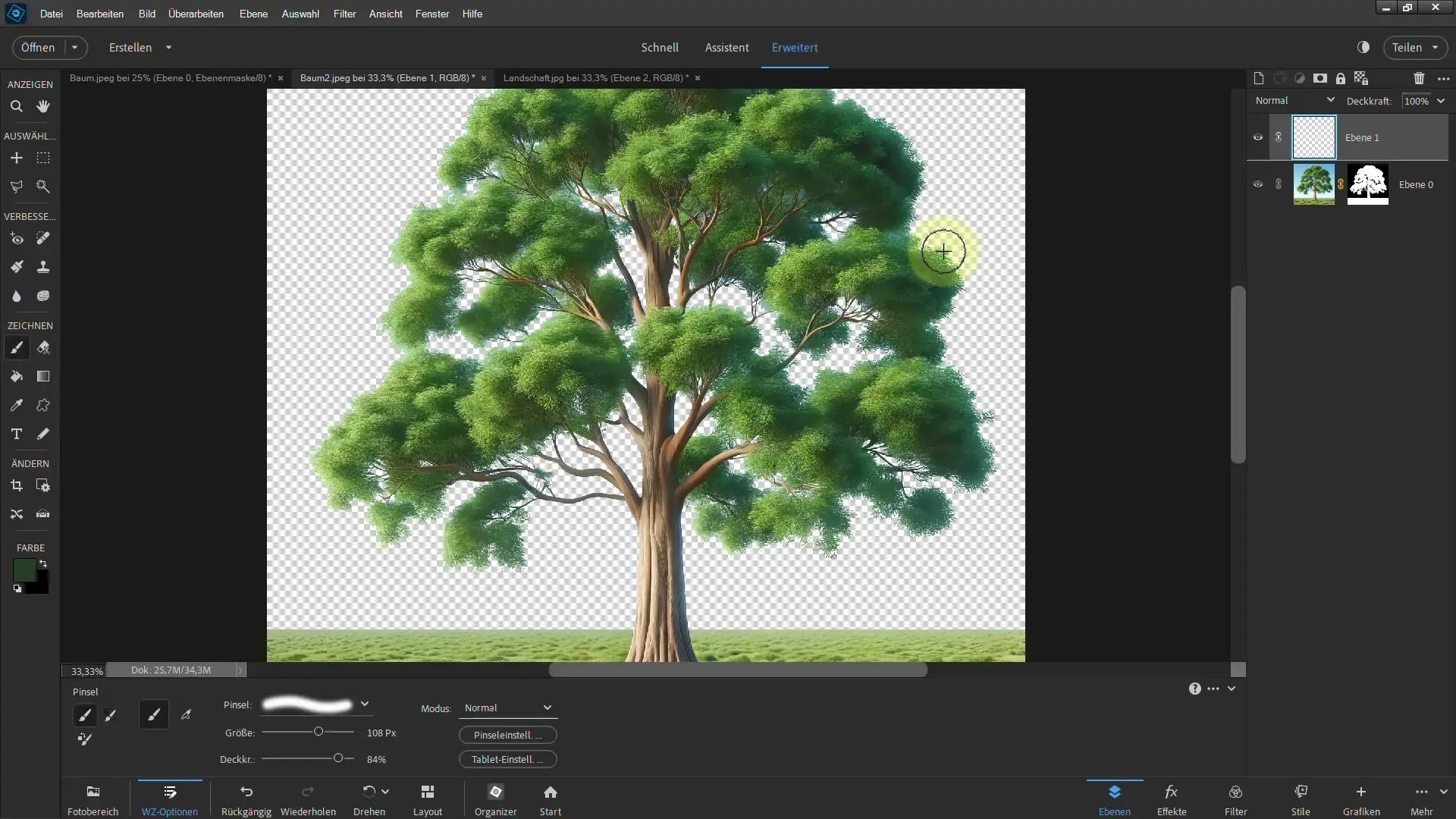
10. Βελτίωση των άκρων
Αν παρατηρήσετε γαλαζωπές άκρες ή άλλους ανεπιθύμητους χρωματικούς τόνους, μπορείτε να βελτιώσετε τις άκρες. Μεταβείτε στην επιλογή "Επιλογή" > "Βελτίωση ακμών" και κάντε τις επιθυμητές ρυθμίσεις για να κάνετε τις ακμές πιο καθαρές.
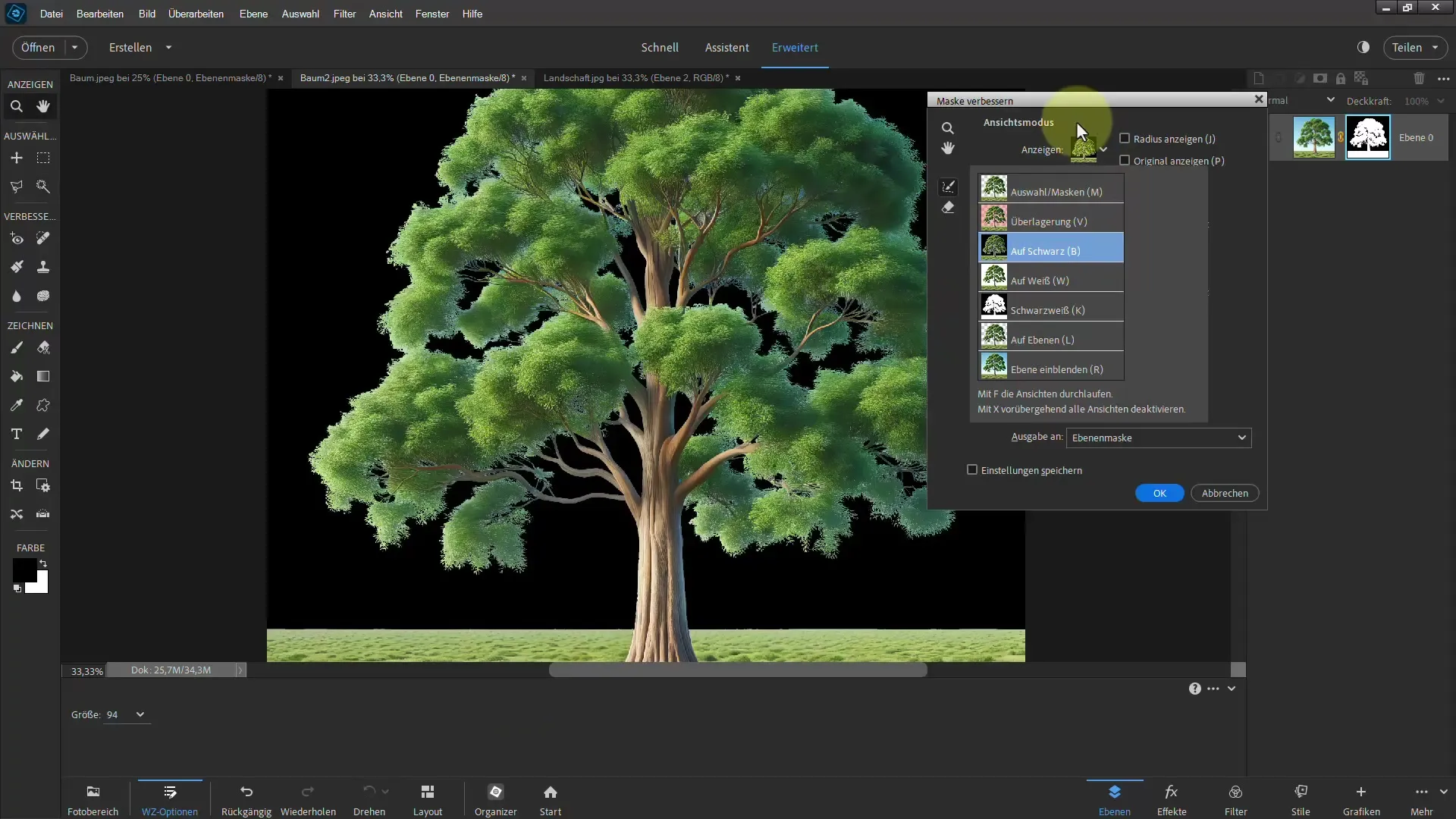
11. τελικός έλεγχος
Κάντε ζουμ και ελέγξτε τη συνολική εικόνα σας για σφάλματα ή ατελώς περικομμένες περιοχές. Εάν είναι απαραίτητο, περάστε ξανά από τις άκρες με το πινέλο για να διορθώσετε τυχόν ατέλειες.
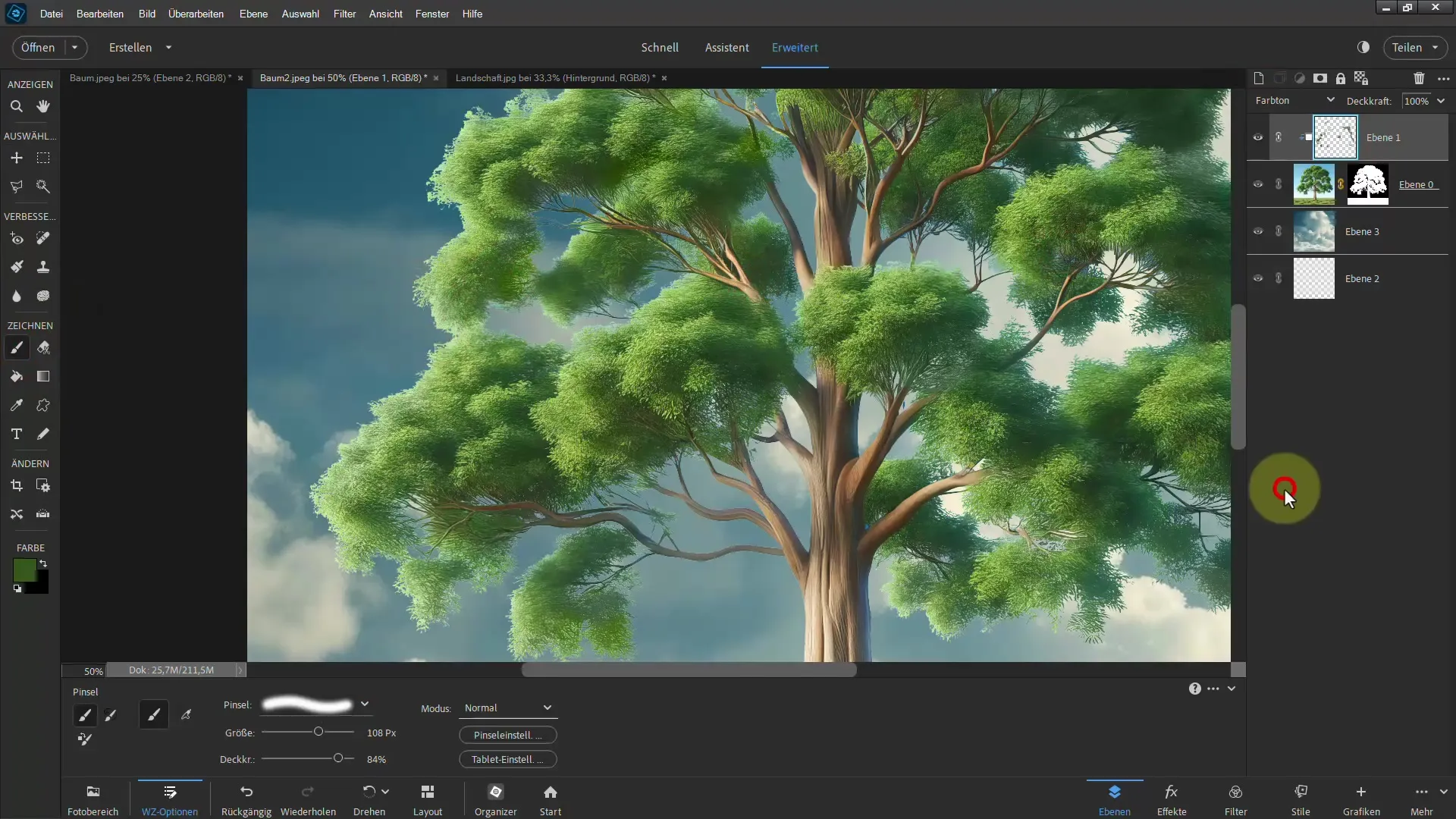
Περίληψη
Σε αυτό το σεμινάριο, μάθατε πώς να περικόπτετε με επιτυχία δέντρα στο Photoshop Elements. Με τις τεχνικές που περιγράφηκαν, ιδίως με τη στοχευμένη χρήση του μαγικού ραβδιού και των μασκών στρώματος, μπορείτε να βελτιώσετε σημαντικά τις ικανότητές σας στην περικοπή. Τολμήστε να εφαρμόσετε τα κόλπα και θα είστε σε θέση να περικόπτετε ακόμη πιο σύνθετα μοτίβα χωρίς κόπο.
Συχνές ερωτήσεις
Τι είναι το μαγικό ραβδί και πώς λειτουργεί;Το μαγικό ραβδί είναι ένα εργαλείο επιλογής στο Photoshop που σας επιτρέπει να επιλέγετε περιοχές με βάση το χρώμα. Επιλέγει γειτονικά εικονοστοιχεία που έχουν παρόμοιο χρώμα.
Πώς μπορώ να βελτιώσω την επιλογή;Μπορείτε να βελτιώσετε την άκρη πηγαίνοντας στην επιλογή "Επιλογή" > "Βελτίωση άκρης" και στη συνέχεια να απαλύνετε τις άκρες ή να κάνετε άλλες προσαρμογές.
Τι μπορώ να κάνω αν το φόντο δεν είναι ένα συμπαγές χρώμα;Σε αυτή την περίπτωση, θα πρέπει να χρησιμοποιήσετε το πλήκτρο Shift για να προσθέσετε επιπλέον περιοχές στην επιλογή και στη συνέχεια να προσαρμόσετε την τεχνική μάσκας.
Μπορώ να χρησιμοποιήσω αυτές τις τεχνικές για να καλύψω και άλλα θέματα;Ναι, οι τεχνικές που παρουσιάζονται μπορούν να εφαρμοστούν και σε άλλα θέματα, όχι μόνο σε δέντρα.
Πόσο σημαντική είναι η χρήση της μάσκας στρώματος;Η μάσκα στρώματος είναι ζωτικής σημασίας για την ακριβή απόκρυψη ή εμφάνιση περιοχών και σας δίνει την ευελιξία να κάνετε προσαρμογές ανά πάσα στιγμή.


